Como instalar o navegador do Google Chrome no Ubuntu & Debian
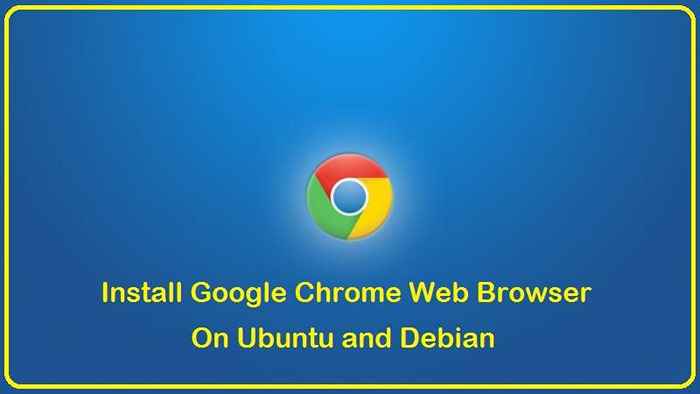
- 2351
- 226
- Mrs. Christopher Okuneva
Google Chrome é um navegador popular que é amplamente usado para acessar a Internet. É conhecido por seu desempenho rápido, recursos de segurança e suporte para uma ampla gama de tecnologias da web. Se você deseja usar o Google Chrome em seu sistema Ubuntu ou Debian, você pode instalá -lo usando as etapas descritas neste artigo.
Existem dois métodos para instalar o Google Chrome no Ubuntu e Debian: usando o repositório oficial do Google Chrome e baixando o pacote Debian no site do Google Chrome. Neste artigo, abordaremos os dois métodos.
Método 1: Download do pacote Debian no site do Google Chrome
O segundo método para instalar o Google Chrome no Ubuntu e Debian é baixar o pacote Debian no site do Google Chrome. Este método é útil se você deseja instalar uma versão específica do Google Chrome ou se não conseguir usar o repositório oficial do Google Chrome por algum motivo.
Para usar este método, siga estas etapas:
- Vá para o site do Google Chrome (https: // www.Google.com/Chrome/) e clique no "Baixar o Chrome" botão.
- Clique no "Aceite e instale" botão para baixar o pacote Debian.
- Quando o download estiver concluído, abra uma janela do terminal e navegue até o diretório onde o pacote Debian é salvo.
- Execute o seguinte comando para instalar o Google Chrome:
sudo dpkg -i google-chrome-table_current_amd64.DebSubstituir
'Google-chrome-stable_current_amd64.Deb 'com o nome do pacote Debian que você baixou. - Se a instalação falhar devido à falta de dependências, execute o seguinte comando para instalar as dependências ausentes:
sudo apt install -f
Após a conclusão da instalação, o Google Chrome estará disponível no menu do seu sistema ou você pode iniciá-lo executando o comando do Google-Chrome em uma janela de terminal.
Método 2: Usando o repositório oficial do Google Chrome
O primeiro método para instalar o Google Chrome no Ubuntu e Debian é usar o repositório oficial do Google Chrome. Este método é recomendado porque é a maneira mais fácil de instalar o Google Chrome e mantê -lo atualizado.
Para usar este método, você precisará adicionar o repositório do Google Chrome ao gerenciador de pacotes do seu sistema. Um gerenciador de pacotes é uma ferramenta usada para instalar, atualizar e remover pacotes de software em seu sistema.
No Ubuntu, o gerente de pacotes é chamado de apt. No Debian, o gerente de pacotes é chamado de apt-get.
Para adicionar o repositório do Google Chrome ao gerenciador de pacotes do seu sistema, siga estas etapas:
- Abra uma janela de terminal.
- Execute o seguinte comando para adicionar o repositório do Google Chrome ao seu sistema:
sudo sh -c 'echo "deb [arch = amd64] http: // dl.Google.com/linux/Chrome/Deb/estável ">>/etc/apt/fontes.lista.D/Google-Chrome.lista'Este comando adicionará o repositório do Google Chrome à lista de repositórios no gerenciador de pacotes do seu sistema.
- Execute o seguinte comando para importar a chave GPG do Google Chrome Repository:
wget -q -o -https: // dl.Google.com/linux/linux_signing_key.pub | Sudo Apt-Key Add -Este comando importará a chave GPG para o repositório do Google Chrome, que é usado para verificar a autenticidade dos pacotes.
- Execute o seguinte comando para atualizar a lista de pacotes disponíveis:
Atualização do sudo aptEste comando atualizará a lista de pacotes disponíveis para incluir os pacotes no repositório do Google Chrome.
- Execute o seguinte comando para instalar o Google Chrome:
sudo apt install google-croma-estávelEste comando instalará a versão estável mais recente do Google Chrome do Google Chrome Repository.
Após a conclusão da instalação, o Google Chrome estará disponível no menu do seu sistema ou você pode iniciá-lo executando o comando do Google-Chrome em uma janela de terminal.
Inicie o navegador do Google Chrome
Você pode iniciar o navegador do Google Chrome digitando 'Google-Chrome' do terminal. Como alternativa, você também pode lançar o Google Chrome no painel pesquisando -o ou clicando no ícone Chrome no menu Aplicativos.
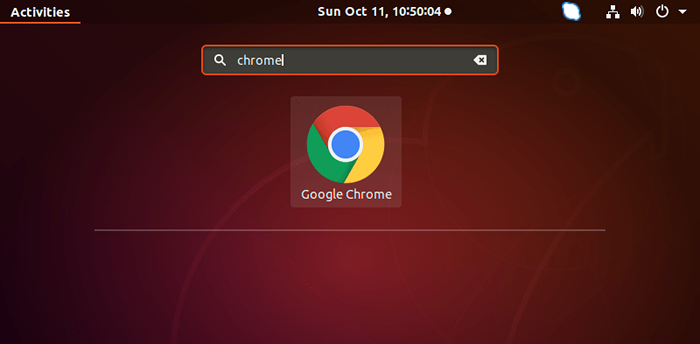 Inicie o Google Chrome no Ubuntu e Debian
Inicie o Google Chrome no Ubuntu e DebianClique no ícone do Google Chrome Launcher.
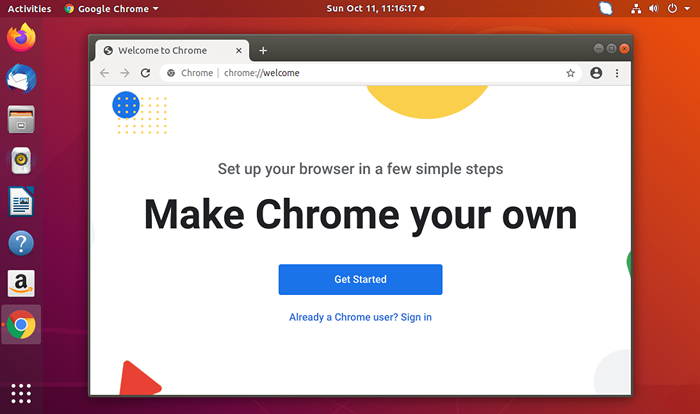 Executando o Google Chrome no Ubuntu
Executando o Google Chrome no UbuntuConclusão
Neste artigo, abordamos dois métodos para instalar o Google Chrome no Ubuntu e Debian: usando o repositório oficial do Google Chrome e baixando o pacote Debian no site do Google Chrome. Ambos os métodos são fáceis de usar e permitirão instalar o Google Chrome em seu sistema.
Espero que isso ajude você a entender como instalar o Google Chrome no Ubuntu e Debian. Se você tiver mais alguma dúvida, não hesite em perguntar.
- « Como instalar o ZSH (Z Shell) no Ubuntu e Debian
- Como abrir porto para uma rede específica em firewalld »

